Shopify 博客:有機地推廣您的 Shopify 商店的經濟高效的方式
已發表: 2022-08-16十分之九,當您詢問 Shopify 企業主他們如何吸引客戶到他們的商店時,他們都會給您相同的回答:付費廣告。
此外,雖然谷歌、Facebook 和 Instagram 廣告都應該包含在您的營銷策略中,但博客是一種未充分利用的吸引新客戶的方法。
在本文中,我們將向我們展示如何在桌面和移動設備上利用 Shopify 博客的強大功能。 讓我們度過難關。
Shopify 博客的好處
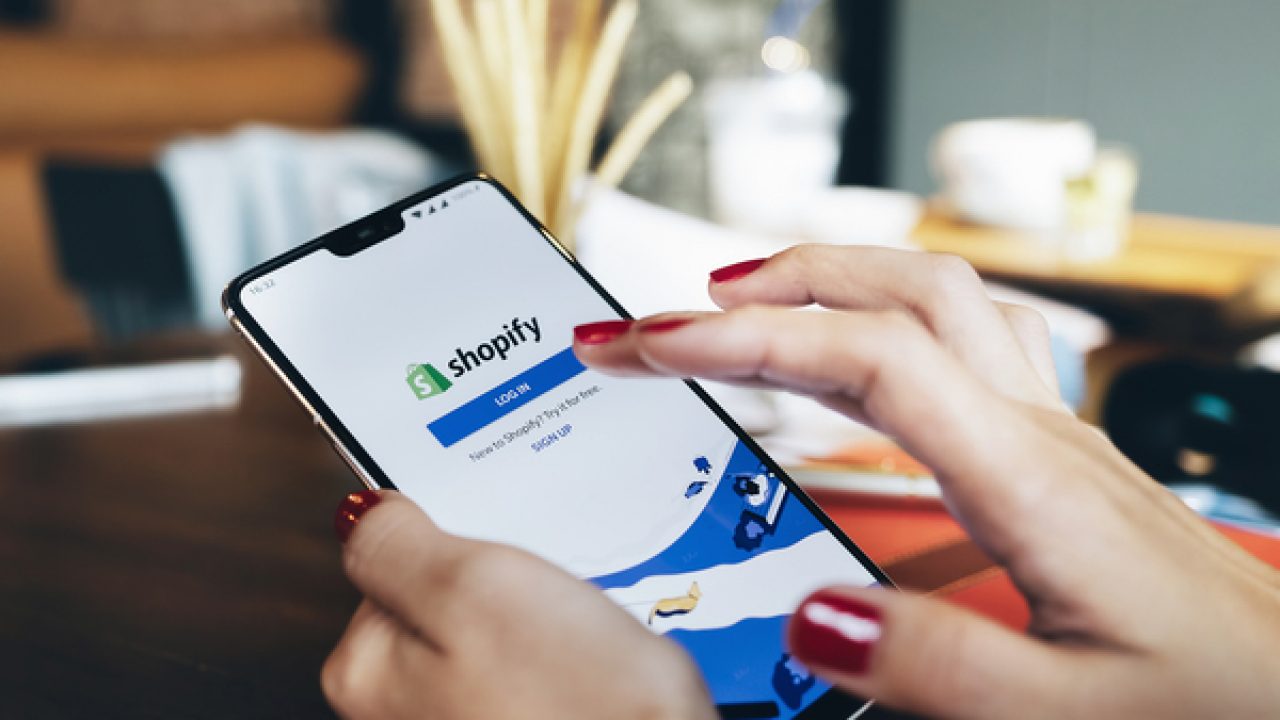
獲得更多目標客戶
那些真正對你的產品感興趣的人想要了解更多關於它的信息。 他或她會尋找信息的來源。 當您將博客鏈接到您的商店時,您的客戶將更多地了解您的商品。
鼓勵訪問者訪問您的電子商務網站
在世界各地,數百萬人喜歡閱讀博客。 當人們搜索相同的主題時,博客將幫助您的網站出現在搜索引擎結果頁面上。 結果,更多的客戶會來您的企業閱讀您放置在那裡的博客。
協助搜索引擎優化
當訪問者到達您的公司並閱讀您的帖子時,您在網站上花費的總時間將會增加。 因此,您網站的跳出率將會下降。
如果您也希望獲得這些優勢,請舉手。 因此,讓我們繼續看看如何在您的企業中啟用和設置 Shopify 博客。
如何在您的商店中啟用 Shopify 博客
現在,我們將向您展示如何在您的在線商店中啟用購物博客。
您的在線商店的默認博客稱為News . 您可以繼續使用此博客或使用唯一的名稱創建自己的博客。
1. 製作您的第一個 Shopify 博客
桌面
- 單擊 Shopify 後台中的設置 > 應用和銷售渠道。
- 單擊應用程序和銷售渠道頁面上的在線商店。
- 要打開銷售渠道,請單擊。
- 對於博客文章,請單擊。
- 選擇創建博客文章。
- 將博客文章的標題放在標題部分。
- 在內容區域中輸入您的博客文章的內容。
- 從組織部分的博客下拉菜單中選擇創建新博客。
- 將博客標題放在“博客標題”部分。
- 按保存。
iPhone 和安卓
- 點擊 Shopify 應用上的商店。
- 點擊銷售渠道部分下的在線商店。
- 點擊博客文章。
- 選擇創建博客文章。
- 將博客文章的標題放在標題部分。
- 在內容區域中輸入您的博客文章的內容。
- 從組織部分的博客下拉菜單中選擇創建新博客。
- 將博客標題放在“博客標題”部分。
- 按保存。
2. 創建更多 Shopify 博客
如果您已經寫了至少一篇博客文章,請按照這些說明將更多博客添加到您的商店。
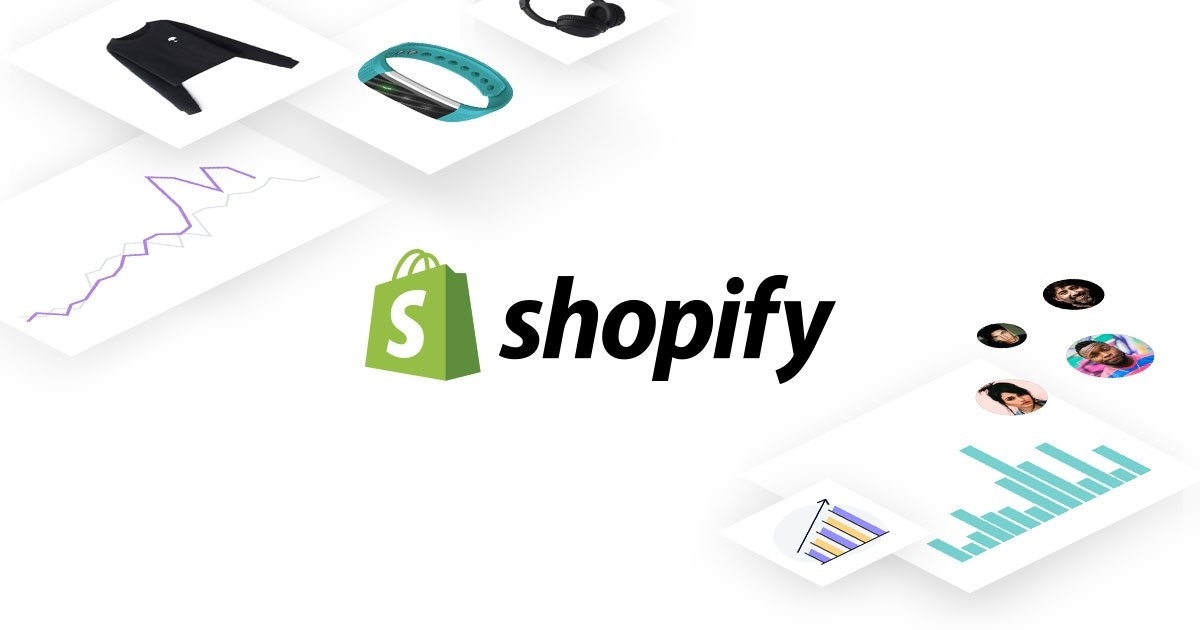
桌面
- 單擊 Shopify 後台中的設置 > 應用和銷售渠道。
- 單擊應用程序和銷售渠道頁面上的在線商店。
- 要打開銷售渠道,請單擊。
- 對於博客文章,請單擊。
- 要管理博客,請單擊。
- 單擊添加博客。
- 在為您的博客命名後,選擇您喜歡的評論管理方法。
- 如果您為博客設計了一個獨特的模板,您可以選擇一個模板。 從模板下拉菜單中選擇您要使用的博客模板。 該模板將應用於每篇博文。
- 點擊“保存博客”。
蘋果手機
- 點擊 Shopify 應用上的商店。
- 點擊銷售渠道部分下的在線商店。
- 點擊博客文章。
- 接下來,通過點擊… 博客文章旁邊的圖標。
- 打 ” + “ 按鈕。
- 在為您的博客命名後,選擇您喜歡的評論管理方法。
- 如果您為博客設計了一個獨特的模板,您可以選擇一個模板。 從模板下拉菜單中選擇您要使用的博客模板。 該模板將應用於每篇博文。
- 點擊“保存博客”。
安卓
- 點擊 Shopify 應用上的商店。
- 點擊銷售渠道部分下的在線商店。
- 點擊博客文章。
- 接下來,通過點擊⋮ 博客文章旁邊的圖標。
- 打 ” + “ 按鈕。
- 在為您的博客命名後,選擇您喜歡的評論管理方法。
- 如果您為博客設計了一個獨特的模板,您可以選擇一個模板。 從模板下拉菜單中選擇您要使用的博客模板。 該模板將應用於每篇博文。
- 點擊“保存博客”。
3. 編輯 Shopify 博客名稱
桌面
- 轉到 Shopify 後台中的在線商店 > 博客文章。
- 要管理博客,請單擊。
- 要修改,請單擊博客的名稱。
- 在編輯博客頁面的標題區域輸入您為博客選擇的新名稱。
- 按保存。
蘋果手機
- 點擊 Shopify 應用上的商店。
- 點擊銷售渠道部分下的在線商店。
- 點擊博客文章。
- 接下來,通過點擊… 博客文章旁邊的圖標。
- 編輯博客的名稱。
- 在編輯博客頁面的標題區域輸入您為博客選擇的新名稱。
- 按保存。
安卓
- 點擊 Shopify 應用上的商店。
- 點擊銷售渠道部分下的在線商店。
- 點擊博客文章。
- 接下來,通過點擊⋮ 博客文章旁邊的圖標。
- 編輯博客的名稱。
- 在編輯博客頁面的標題區域輸入您為博客選擇的新名稱。
- 按保存。
4. 編輯博客的搜索引擎列表
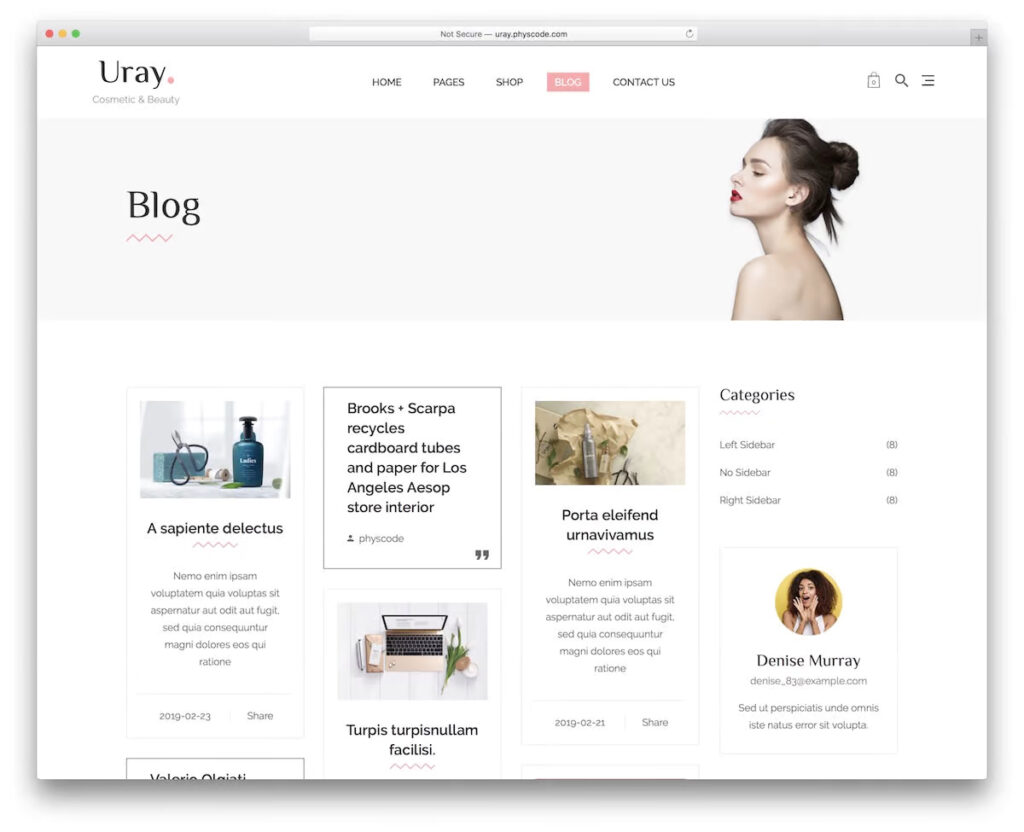
博客搜索引擎結果中顯示的文本是可編輯的。 為了讓潛在消費者更容易識別您的在線業務並說服他們點擊鏈接,請使用有意義的標題和描述。 更加了解搜索引擎優化。

為了進行修改並幫助潛在消費者找到您的在線業務,您可以預覽您博客的搜索引擎列表。
桌面
- 轉到 Shopify 後台中的在線商店 > 博客文章。
- 要管理博客,請單擊。
- 要修改,請單擊博客的名稱。
- 單擊搜索引擎列表預覽區域中的編輯網站 SEO 。
- 在頁面標題區域輸入一個有趣的標題。 在搜索引擎結果中,這個標題將被視為一個鏈接。 標題最多可包含 55 個字符。
- 對於搜索引擎中的列表,輸入描述。 為了幫助潛在買家找到您的鏈接,請務必添加您的公司名稱和其他相關關鍵字。 描述字段最長為 320 個字符。
- 您可以更改 URL 區域下的網站地址並處理。 大多數情況下,您不需要修改 Web URL。 如果您決定進行修改,請注意從舊網站地址設置 URL 重定向。 URL 中不能有任何空格。 主題設計通常包含手柄。
- 按保存。
蘋果手機
- 點擊 Shopify 應用上的商店。
- 點擊銷售渠道部分下的在線商店。
- 點擊博客文章。
- 接下來,通過點擊… 博客文章旁邊的圖標。
- 要修改,請單擊博客的名稱。
- 單擊搜索引擎列表預覽區域中的編輯網站 SEO 。
- 在頁面標題區域輸入一個令人回味的標題。 在搜索引擎結果中,這個標題將被視為一個鏈接。 標題最多可包含 55 個字符。
- 對於搜索引擎中的列表,輸入描述。 為了幫助潛在買家找到您的鏈接,請務必添加您的公司名稱和其他相關關鍵字。 描述字段最長為 320 個字符。
- 您可以更改 URL 區域下的網站地址並處理。 大多數情況下,您不需要修改 Web URL。 如果您決定進行修改,請確保從舊網站地址設置 URL 重定向。 URL 中不能有任何空格。 主題設計通常包含手柄。
- 按保存。
安卓
- 點擊 Shopify 應用上的商店。
- 點擊銷售渠道部分下的在線商店。
- 點擊博客文章。
- 接下來,通過點擊… 博客文章旁邊的圖標。
- 要修改,請單擊博客的名稱。
- 單擊搜索引擎列表預覽區域中的編輯網站 SEO 。
- 在頁面標題區域輸入一個令人回味的標題。 在搜索引擎結果中,這個標題將被視為一個鏈接。 標題最多可包含 55 個字符。
- 對於搜索引擎中的列表,輸入描述。 為了幫助潛在買家找到您的鏈接,請務必添加您的公司名稱和其他相關關鍵字。 描述字段最長為 320 個字符。
- 您可以更改 URL 區域下的網站地址並處理。 大多數情況下,您不需要修改 Web URL。 如果您決定進行修改,請確保從舊網站地址設置 URL 重定向。 URL 中不能有任何空格。 主題設計通常包含手柄。
- 按保存。
修改博客的url
在編輯博客頁面的搜索引擎列表預覽區域,您可以修改博客的 URL。 建立博客時會自動生成 URL 和句柄。 雖然您通常可以保留默認網址,但您可能希望更改或縮短它。
為了更新博客的 URL:
- 要查看搜索引擎列表預覽,請單擊編輯博客頁面上的編輯網站 SEO 。
- 編輯URL 並處理搜索引擎列表預覽中的字段。
- 如果您希望舊博客 URL 的訪問者被重定向到新 URL,請保留選中的重定向設置。
- 按保存。
5. 鏈接到外部博客
您可以在您的在線商店的菜單中包含指向託管在第三方平台(如 WordPress、Tumblr 或 Blogger)上的博客的鏈接。 根據您的選擇,鏈接可以顯示在菜單或主導航中。 在 Shopify 的導航部分,您可以配置菜單和鏈接。
桌面
- 轉到 Shopify 後台中的在線商店 > 導航。
- 通過單擊其名稱來選擇要添加鏈接的菜單。
- 選擇要更改的現有菜單項,或單擊添加菜單項。
- 在名稱區域中,鍵入鏈接的名稱,例如
Blog. - 將博客的網址複製並粘貼到鏈接區域。
- 點擊保存菜單。
結論
在互聯網業務上寫博客的潛力是巨大的。 這篇文章中的指南應該使您能夠增加自然流量、發展您的品牌、擴大您的名單並產生實際現金。 如果您了解 Shopify 上博客的力量,我們相信您可以在自己的商店中發布有趣的帖子,從而有機地吸引更多訪問者。 如果您在定制您的數字商店時遇到困難,您應該來找我們。 Magesolution – by AHT TECH被認為是越南領先的 IT 公司之一,擁有眾多具有專業知識的開發人員。 立即直接聯繫我們以獲取更多信息!
